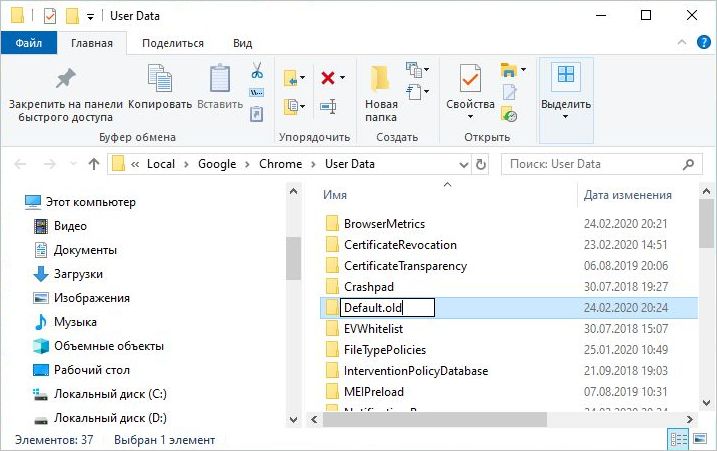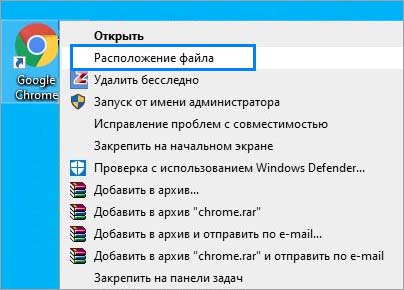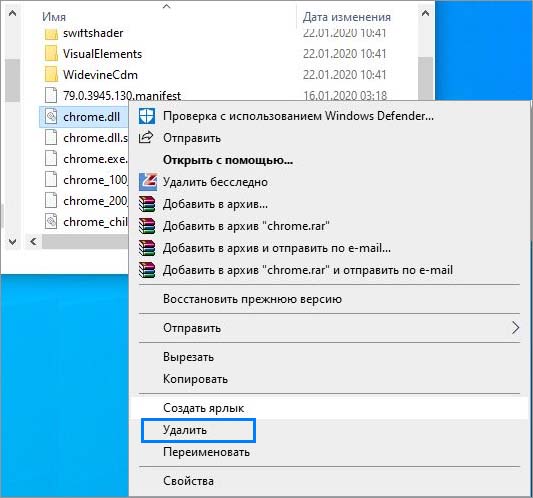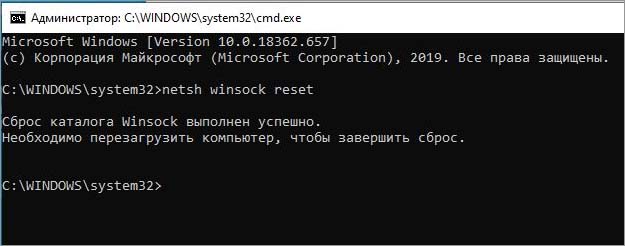Если Google Chrome не открывается без сообщений об ошибке, то проблема возникла в результате повреждения дополнения. Последнее не запрограммировано на вывод каких-либо сообщений, поэтому браузер и не уведомляет пользователя о том, что с ним произошло.
Когда запускаете браузер, расширение не может активироваться из-за ошибки, поэтому Chrome не реагирует на запросы. Поскольку проблема находится в профиле по умолчанию, не нужно переустанавливать Chrome. Чтобы устранить проблему, достаточно создать его заново.
Переименование папки Default
Откройте диалоговое окно «Выполнить» совместным нажатием Win + R. Если используете Windows 7,8.1 или 10 наберите следующую команду и кликните на «ОК»:
%LOCALAPPDATA%\Google\Chrome\User Data\
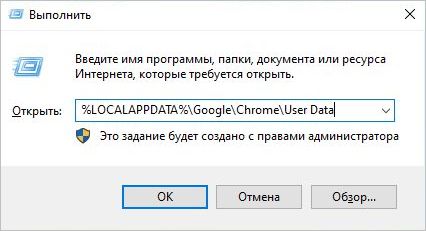 Найдите папку Default, щелкните на нее правой кнопкой мыши и выберите «Переименовать». Например, переименуйте ее как Default.old.
Найдите папку Default, щелкните на нее правой кнопкой мыши и выберите «Переименовать». Например, переименуйте ее как Default.old.
Если это действие будет заблокировано сообщением, что Chrome уже используется, перейдите в «Диспетчер задач» (Ctrl +Shift + Esc), на вкладке Процессы найдите все записи, связанные с этим браузером и завершите их. Либо просто перезагрузите компьютер и повторите указанные шаги.
Теперь каталог должен быть переименован без ошибок. Установите расширения, требуемые для работы, кроме последнего, из-за которого Хром перестал открываться.
Повторная инициализация файла DLL
Вполне возможно, что поврежден файл DLL, из-за которого браузер не открывается. Поэтому попробуйте инициализировать библиотеку, следуя инструкции.
Щелкните правой кнопкой на ярлыке и выберите опцию «Расположение файла».
Здесь должны находится одна или несколько папок, в имени которой указан номер версии.
Откройте по очереди, кликните правой кнопкой на Chrome.dll и выберите «Удалить».
Теперь откройте командную строку от имени администратора с помощью системного поиска.
В консоли выполните команду:
netsh winsock reset
После успешной обработки перезагрузите компьютер и проверьте, открывается ли Хром.
Инженер-программист